Nuestro equipo de editores e investigadores capacitados han sido autores de este artículo y lo han validado por su precisión y amplitud.
wikiHow's Content Management Team revisa cuidadosamente el trabajo de nuestro personal editorial para asegurar que cada artículo cumpla con nuestros altos estándares de calidad.
Este artículo ha sido visto 36 073 veces.
Es posible usar una cuenta de PayPal para enviar o recibir dinero de bancos y otras cuentas de PayPal, o para pagar directamente transacciones virtuales. Cuando inicias sesión por primera vez en tu cuenta de PayPal se te pedirá que uses una cuenta bancaria, tarjeta de débito o una de crédito como fuente de fondos. Incluso aunque no uses una tarjeta de crédito como tu fuente de fondos inicial, siempre es posible vincularla a la cuenta de PayPal más adelante. Para hacerlo, inicia sesión en tu cuenta de PayPal, ve a "Mi cartera", selecciona "Vincular tarjeta" e introduce la información de la tarjeta. El proceso también funcionará en la aplicación móvil de PayPal.
Pasos
Método 1
Método 1 de 2:Aplicación móvil de PayPal
-
1Descarga y abre la aplicación de PayPal. Busca la aplicación gratuita de PayPal en la App Store o Play Store. Presiona "Instalar" para descargar e instalar la aplicación.
- Asegúrate de no descargar la aplicación titulada "PayPal Here". Esta es una aplicación aparte para los vendedores que desean recibir sus pagos usando los servicios de PayPal.
-
2Toca el icono de "Ajustes" (engranaje). Este menú enumera una serie de diferentes ajustes de cuenta.
-
3Toca en "Bancos y tarjetas". El botón se encuentra en la parte superior del menú y te redirecciona al menú donde se enumeran los métodos de pago.
-
4Añade una tarjeta nueva. Toca en "+" en la esquina superior derecha.
-
5Selecciona "Tarjeta de crédito o débito" en el menú emergente. Esto te llevará al formulario de "Vincular una tarjeta".
-
6Introduce la información de tu tarjeta de crédito. Añade el número de tarjeta, fecha de caducidad y los tres dígitos de seguridad (CSC).
- Es posible introducir esta información manualmente o usar la cámara del teléfono para hacer una fotografía.
-
7Toca el icono de la cámara al lado del campo del número de tarjeta de crédito para hacer una fotografía a la tarjeta. Esto abrirá la cámara del teléfono (con tu permiso) y permitirá hacer una fotografía a la tarjeta en vez de introducir manualmente la información.
-
8Alinea la casilla en pantalla con la tarjeta de crédito. Cuando lo hagas, la aplicación de PayPal hará la fotografía por ti. Presiona "Hecho" para continuar.
- No es necesario que toques de nuevo para hacer una fotografía, la aplicación realizará la captura de la tarjeta automáticamente cuando esté correctamente alineada.
- El escaneo de la cámara solo escaneará el número de tarjeta. Deberás introducir manualmente la fecha de caducidad y código de seguridad cuando toques en "Hecho".
-
9Selecciona una dirección de facturación. Selecciona una dirección de facturación de la lista en caso de que ya tengas una, o introduce una manualmente.
- En caso de que ya tengas una dirección de facturación, pero quieras añadir una nueva, selecciona la dirección de facturación existente y toca en "+" para introducir una nueva dirección de facturación.
-
10Cuando introduzcas toda la información correctamente, presiona "Vincular tarjeta". PayPal necesitarás unos instantes para verificar la información de la tarjeta y, una vez hecho, aparecerá en el menú de "Bancos y tarjetas".
-
11Revisa tus tarjetas. En caso de que quieras editar o eliminar una tarjeta, abre el menú "Bancos y tarjetas", selecciona la tarjeta de la lista y toca el icono del lápiz para editarla, o el icono del cubo de basura para eliminarla.
- Es posible vincular varias tarjetas a tu cuenta. Cuando realices pagos con PayPal, se te permitirá seleccionar la que quieras de los diferentes métodos de pago que tengas guardados.
Método 2
Método 2 de 2:Página web de PayPal
-
1Inicia sesión en tu cuenta de PayPal. Introduce tu dirección de correo electrónico y contraseña en los campos correspondientes y presiona "Iniciar sesión".
- En caso de que no tengas una cuenta, ve a la página de inicio de PayPal. Haz clic en "Crear cuenta" e introduce una dirección de correo electrónico y una contraseña para tu nueva cuenta. Recibirás un mensaje de confirmación pasados unos minutos. Haz clic en "Activar mi cuenta" en el mensaje de confirmación para completar el proceso de creación de tu cuenta de PayPal. Iniciarás sesión automáticamente.
-
2Presiona el botón "Mi cartera" en la barra de menú superior. Esto te dirigirá a la página con todos los métodos de pago.
-
3Presiona "Vincular tarjeta". Este botón aparece bajo la cabecera "Tarjetas de crédito y débito". Se te dirigirá al formulario para introducir la información de la tarjeta.
-
4Introduce la información de la tarjeta. Selecciona "Crédito" del tipo de tarjetas e introduce el número de tarjeta, fecha de caducidad (con el formato DD/MM/AA) y el CSC (los 3 dígitos que aparecen en la parte trasera de la tarjeta). En caso de que no tengas una dirección de facturación introducida en tu cuenta, también tendrás que introducir la dirección de facturación de la tarjeta.
- PayPal rellenará automáticamente este campo en caso de que tengas guardada una dirección de facturación.
- Es posible introducir una dirección de facturación nueva en esta página seleccionando la dirección y eligiendo "Añadir una dirección de facturación nueva" en el menú desplegable.
-
5Presiona "Guardar" cuando hayas introducido toda la información. Espera a que PayPal confirme la información de tu tarjeta. Es posible que este proceso requiera hasta 30 segundos. Cuando confirme tu tarjeta de crédito, aparecerá en la página de "Mi cartera" y podrás usarla en tus transacciones. Solo se mostrarán los últimos cuatro dígitos, así como la fecha de caducidad.
-
6Revisa las tarjetas enumeradas en la sección "Mi cartera" de PayPal. Cuando vinculas una tarjeta de crédito a tu cuenta de PayPal, es posible editar o eliminar la tarjeta simplemente seleccionándola y haciendo clic en los botones de "Editar" o "Eliminar".
- Es posible vincular varias tarjetas a tu cuenta. Cuando realices pagos con PayPal, podrás seleccionar la tarjeta que quieras de los diferentes métodos de pago que tengas guardados.
Consejos
- Es posible configurar una "Preferencia de tarjeta de crédito" en PayPal que requiera que introduzcas una contraseña antes de hacer cualquier compra con tu tarjeta de PayPal. Busca la opción "Preferencias de tarjeta de crédito" en la esquina inferior derecha de la pantalla "Tarjetas de crédito y débito". Haz clic en el enlace que aparezca para activar o desactivar la petición de contraseña.
Cosas que necesitarás
- tarjeta de crédito
- cuenta de PayPal




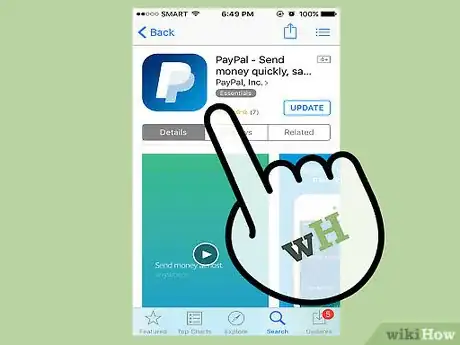
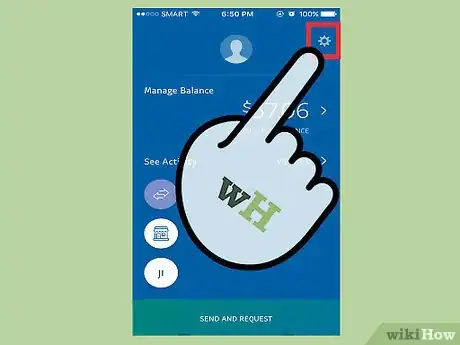
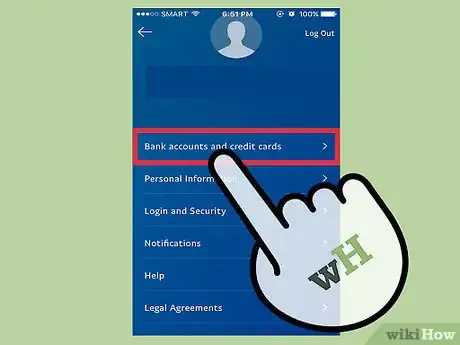
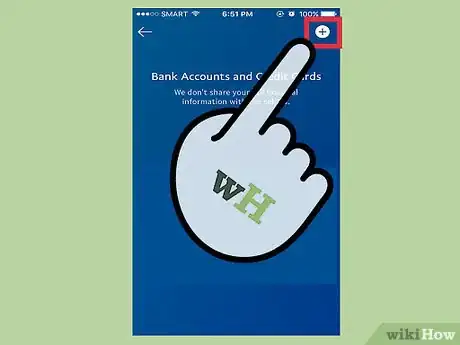
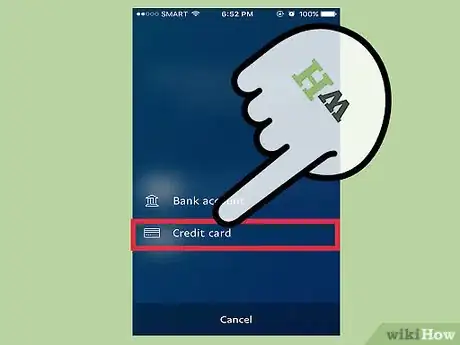
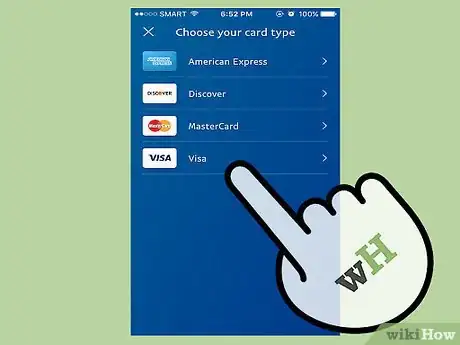
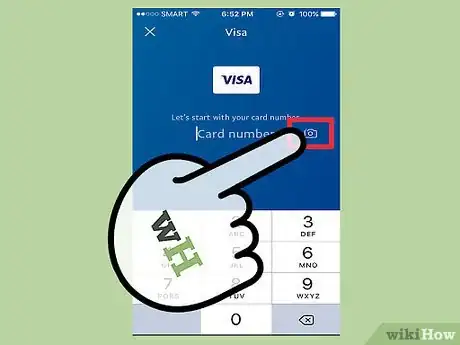
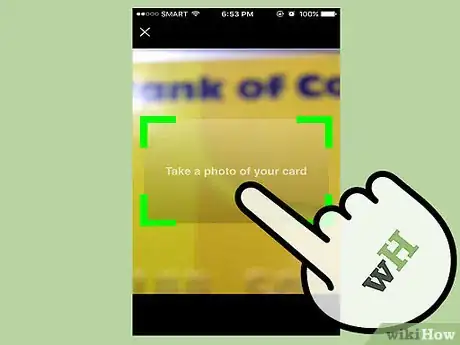
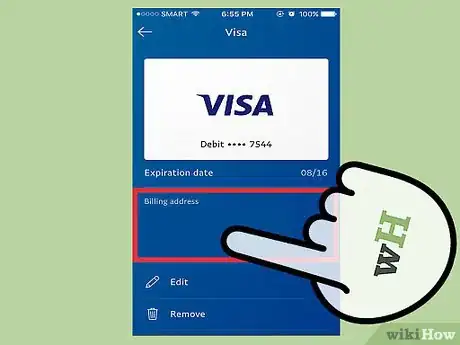
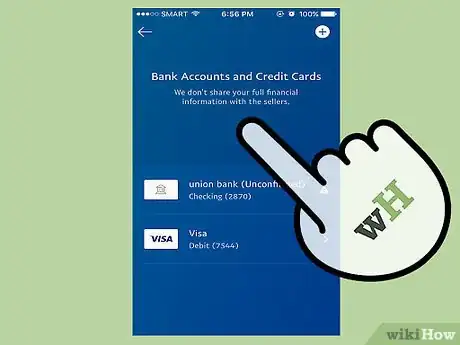
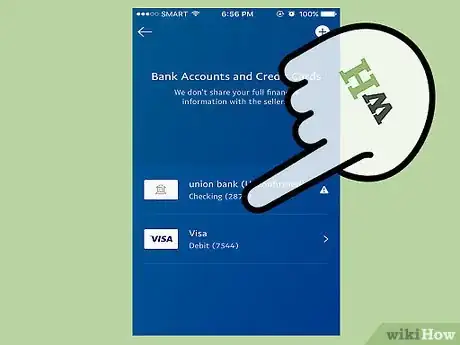
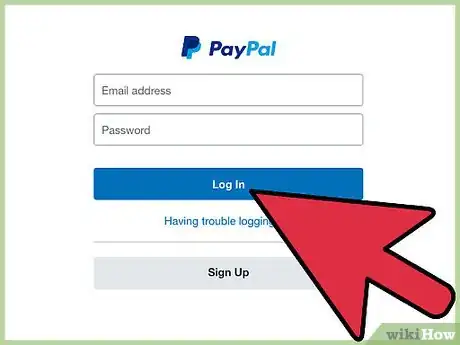
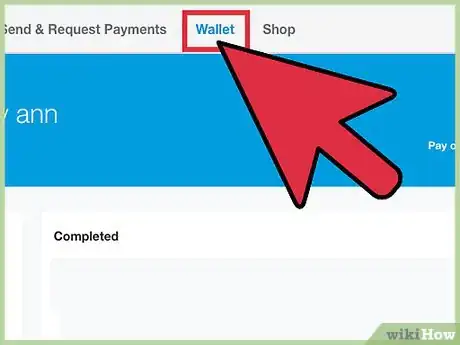
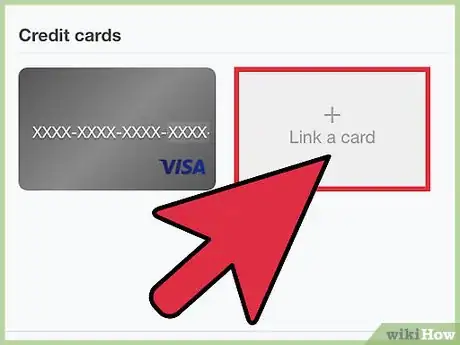
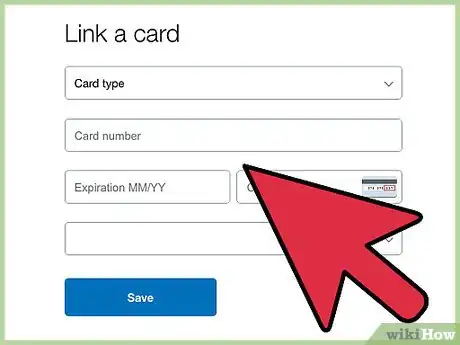
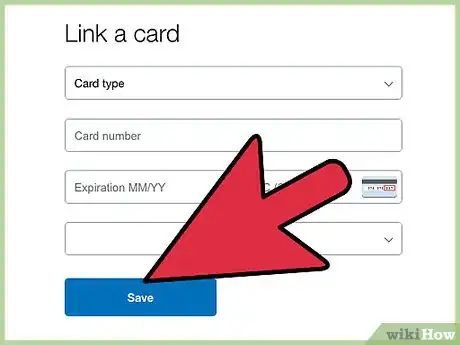
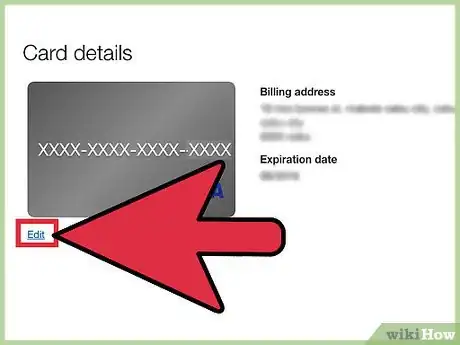
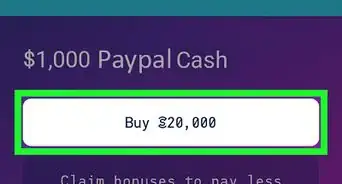
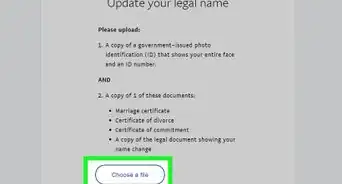
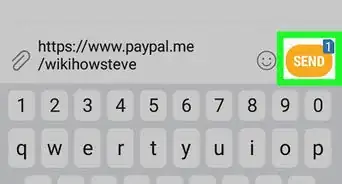
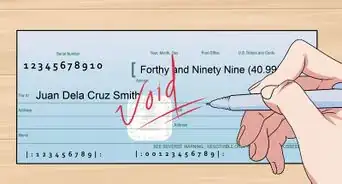
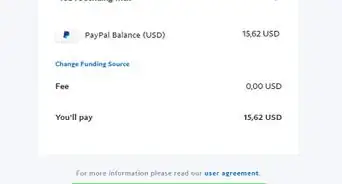
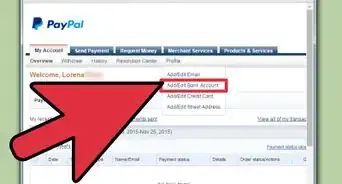
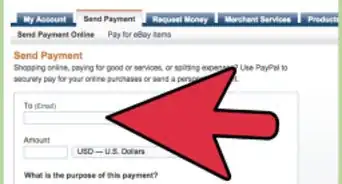
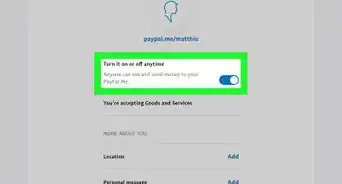
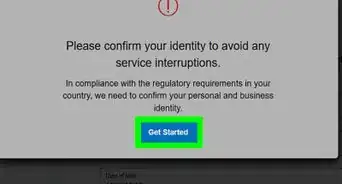

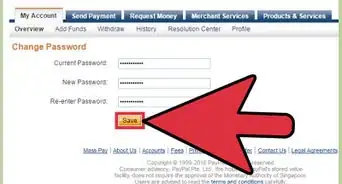
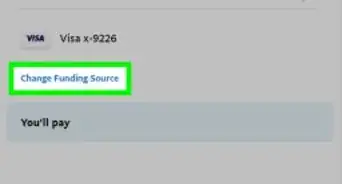
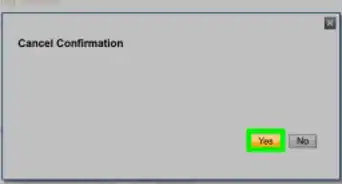
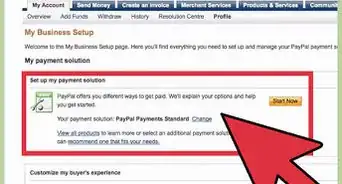
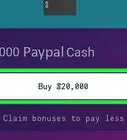
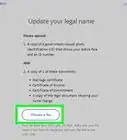
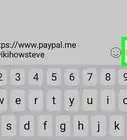
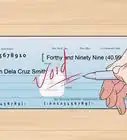

wikiHow's Content Management Team revisa cuidadosamente el trabajo de nuestro personal editorial para asegurar que cada artículo cumpla con nuestros altos estándares de calidad. Este artículo ha sido visto 36 073 veces.